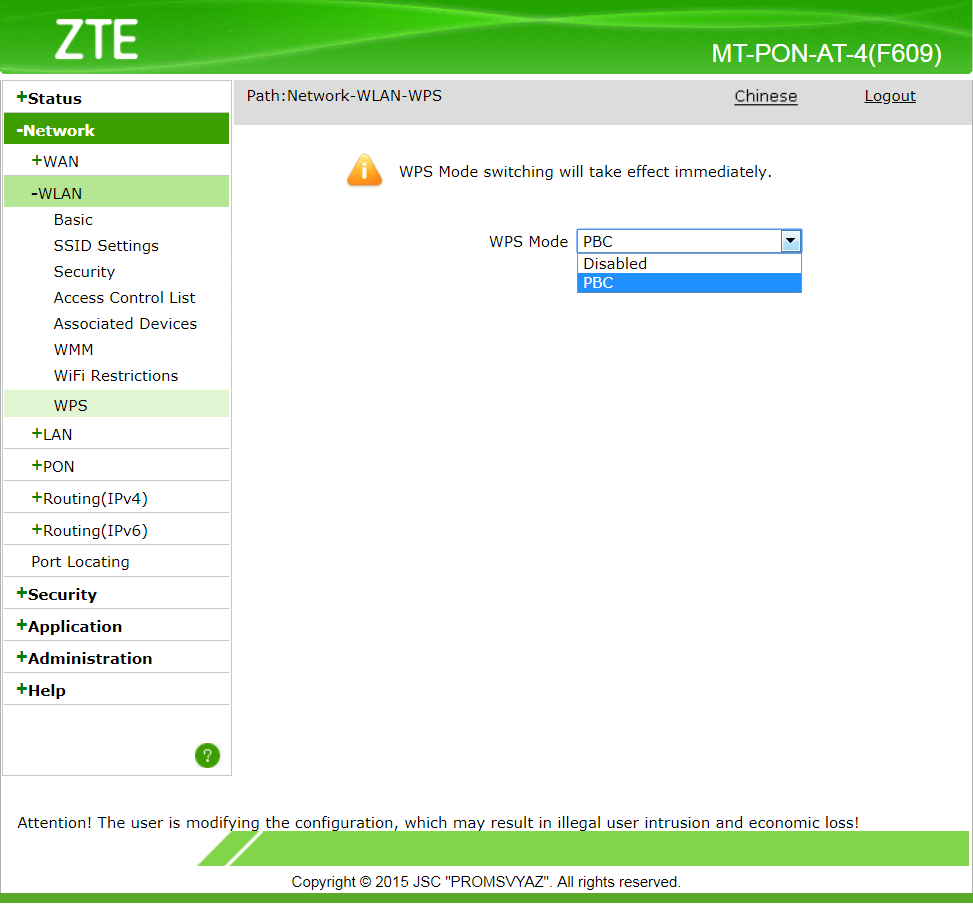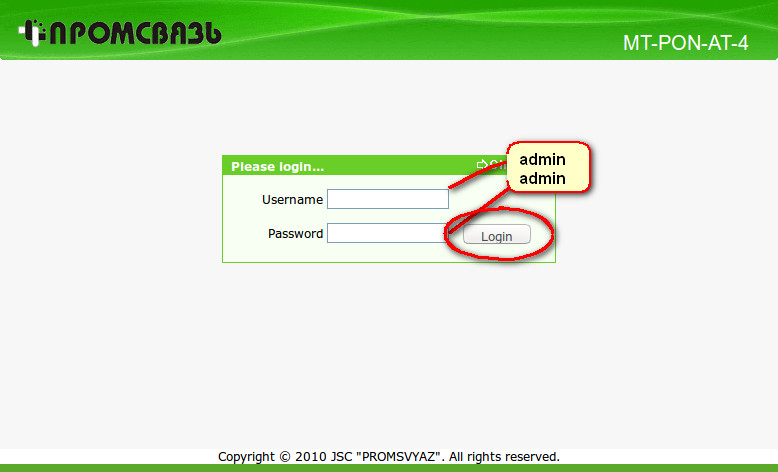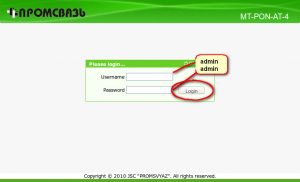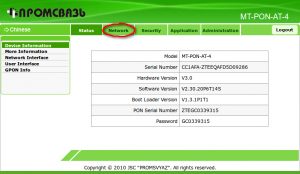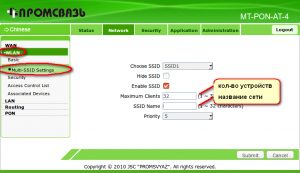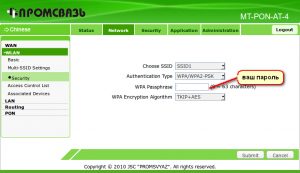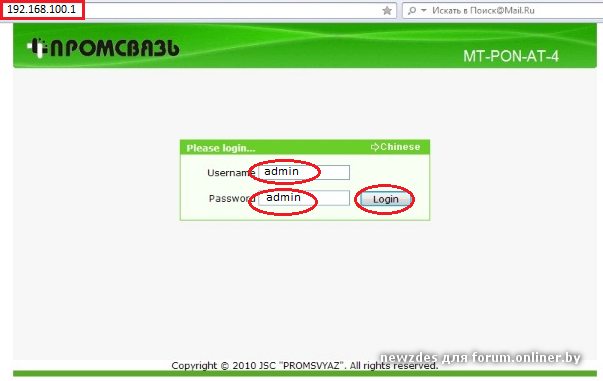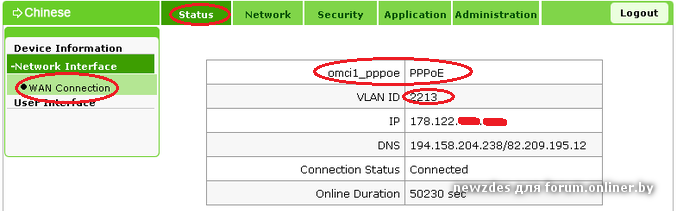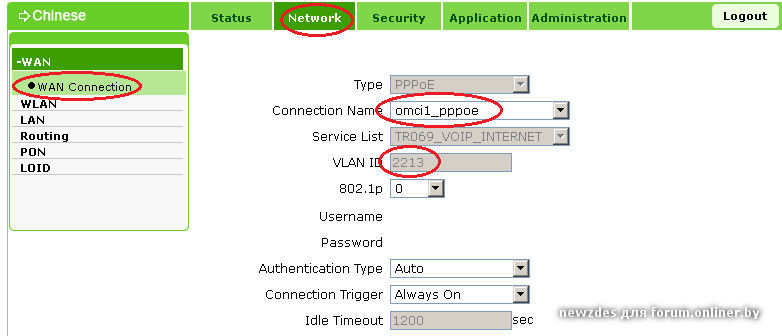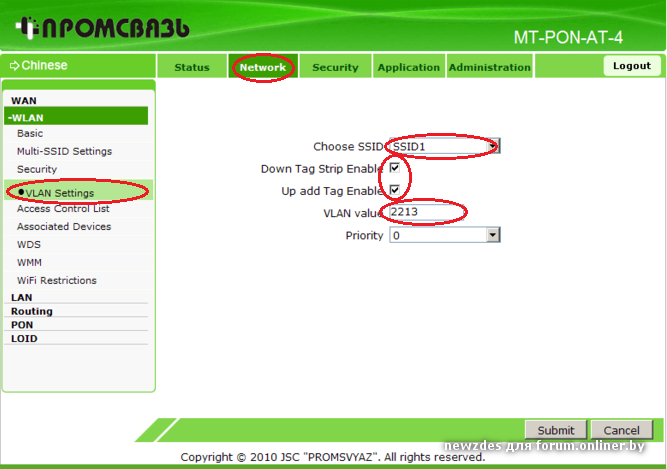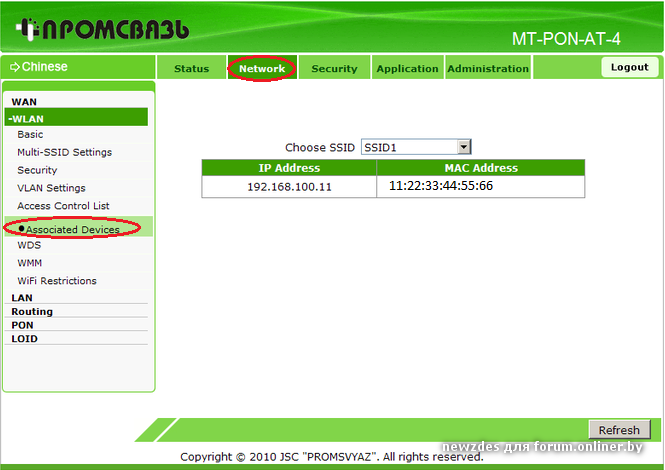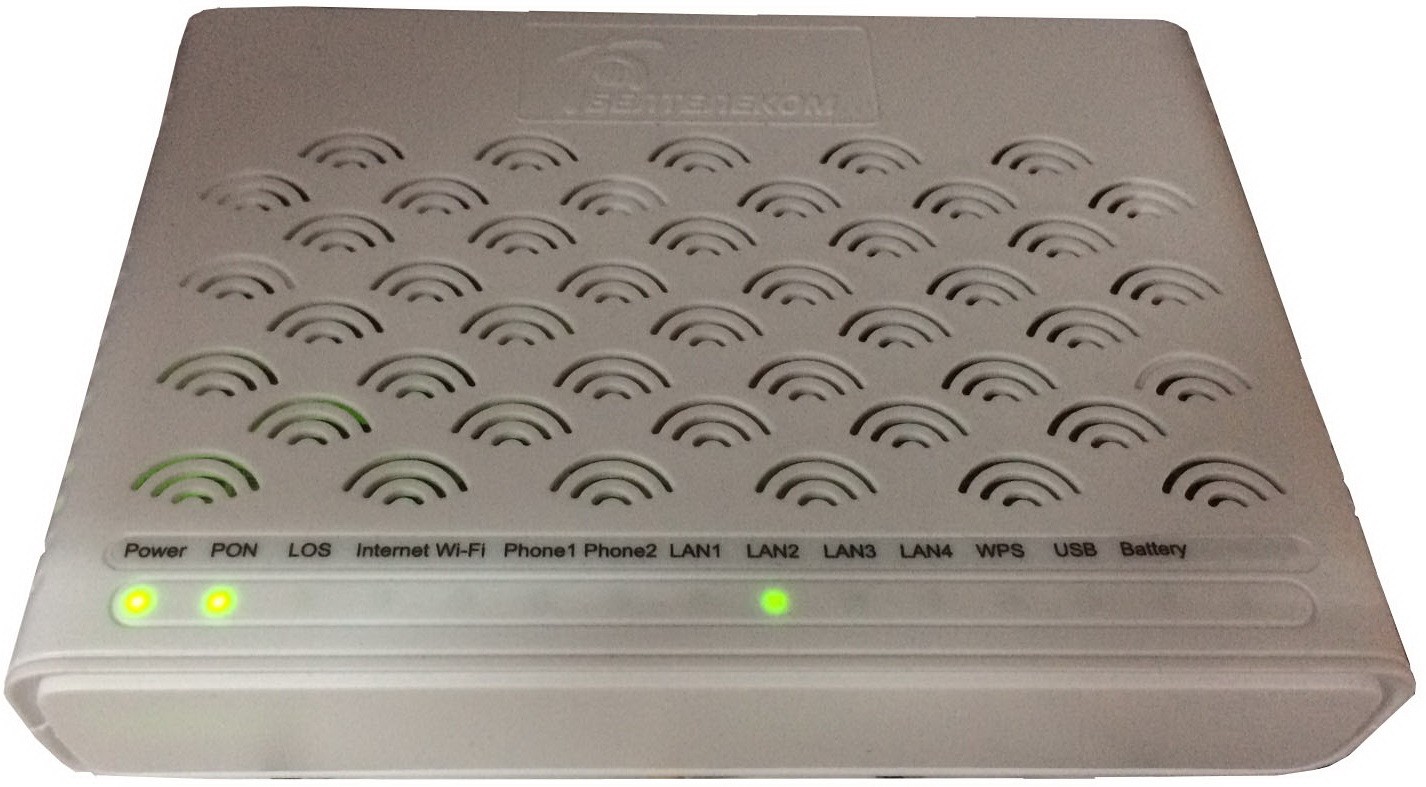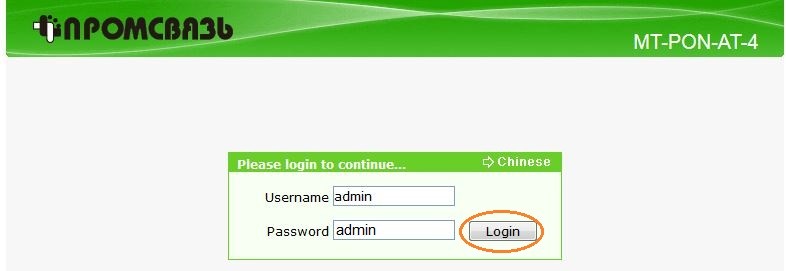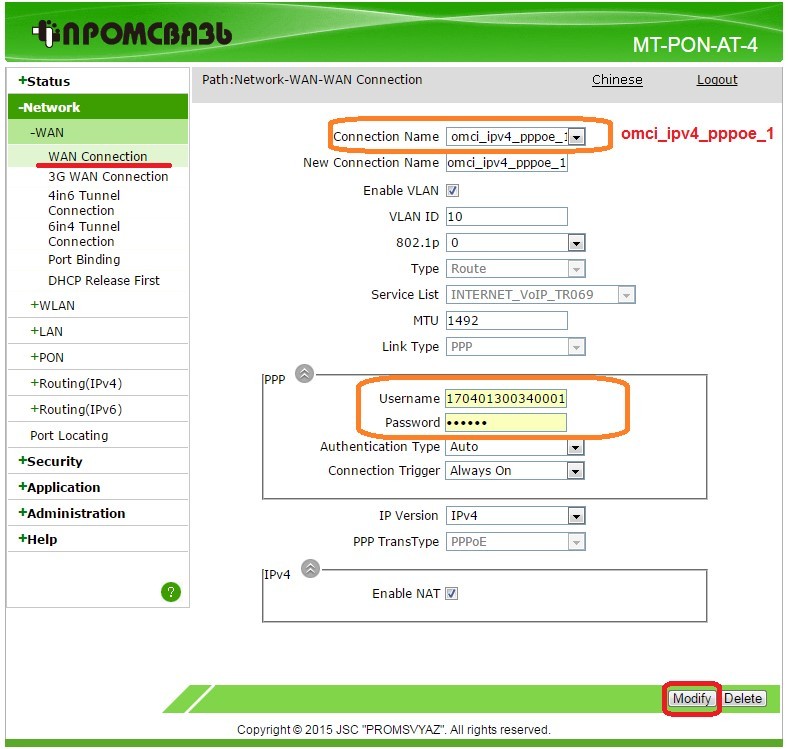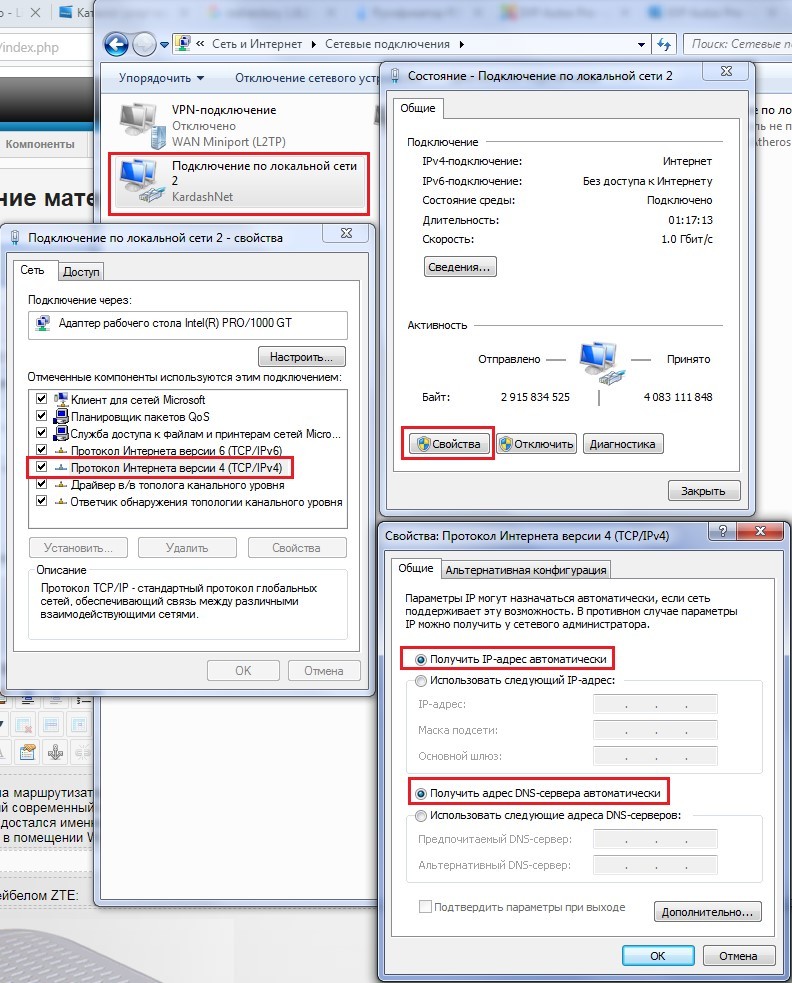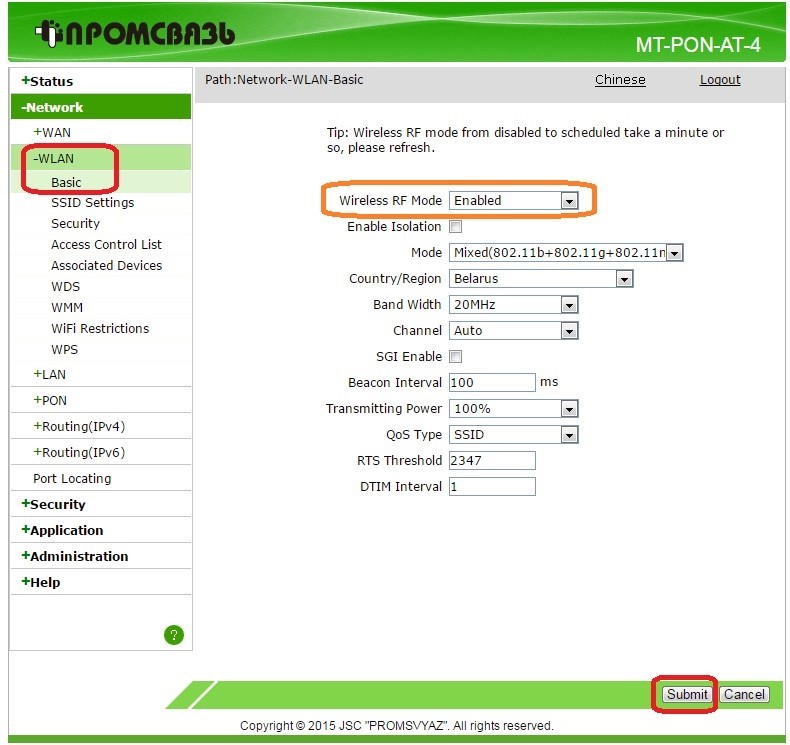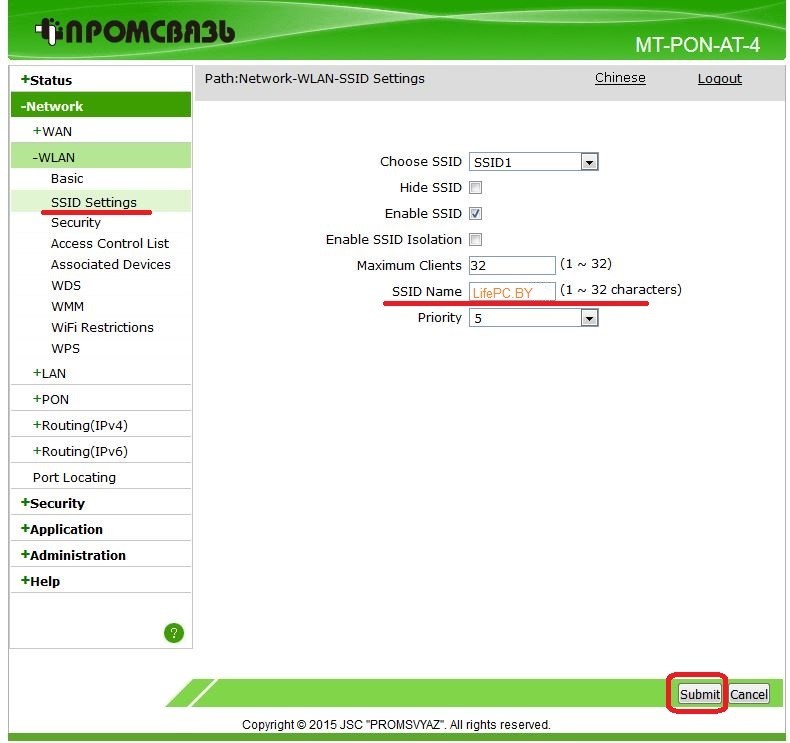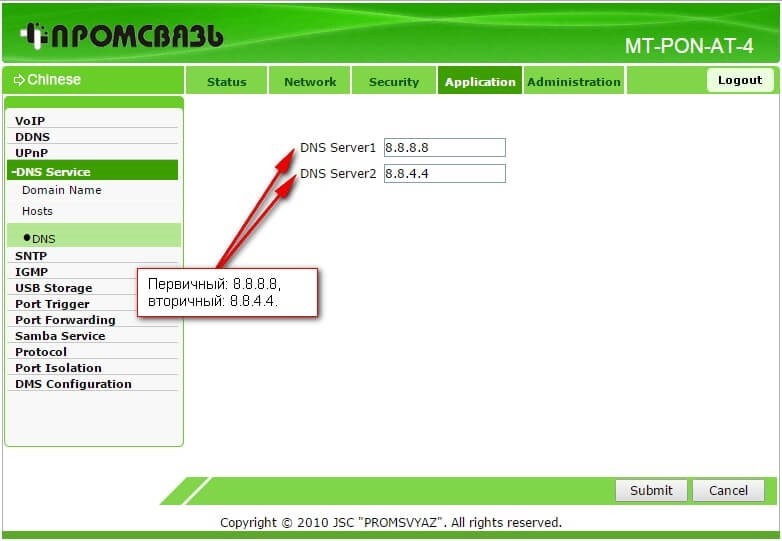Содержание
- User information is error please input again mt pon at 4
- Краткий обзор ZTE ZXHN F609
- Настройка сетевой карты компьютера.
- Настройка Wi-Fi на ZTE ZXHN F609.
- Выключение WPS на ZTE ZXHN F609
- Разновидности терминала Промсвязь MT-PON-AT4
- Настройка WIFI на модеме Промсвязь MT-PON-AT-4
- Инструкция по настройке Wi-Fi на модеме Промсвязь MT-PON-AT-4
- ByFly + PON-приставка + WiFi. Варианты подключения и настрой.
- ZTE F660v5 (он же MT-PON-AT-4)
User information is error please input again mt pon at 4
Сегодня у меня на обзоре новый терминал от Белтелекома для XPON Промсвязь MT-PON-AT4 v5.3 (ZTE ZXHN F609). Гигабитная сеть в нём есть — это хорошо, но Wi-Fi 802.11n с канальной скоростью 300Mb/s явно мало для того чтобы раскачать интернет тарифы свыше 25Mb/s. Вы можете обратиться к нам за платной помощью по настройке Wi-Fi.
Для требовательных пользователей обязательно нужно установить рядом роутер с поддержкой 802.11AC.
Краткий обзор ZTE ZXHN F609
Роутер Промсвязь MT-PON-AT4 является удешевлённой копией ZTE ZXHN F609
Так роутер выглядит сзади:
Так выглядят порты подключения ваших компьютеров и телефонов:
Более свежая аппаратная версия — v5.3 и ПО — v7.0.10P2T1 вселяет надежду на лучшую работу роутера.
Настройка сетевой карты компьютера.
Соединяем 1-3 порт терминала с сетевой картой компьютера патчкордом. Если у вас сетевая карта не настроена для другого провайдера, то вы можете ввести в строке браузера http://192.168.100.1/ и попадёте в админ панель роутера:
Если вы не можете попасть в админку терминала, то надо посмотреть это видео:
По умолчанию логин admin и пароль admin. Если они не подходят, имеет смысл сбросить настройки с помощью утопленной в корпус кнопки reset:
Впринципе, вы можете дальше не настраивать свой роутер, а во время подключения ноутбука к сети просто нажимать кнопочку WPS и вас будет пускать в сеть.
Но устройства Apple не поддерживают WPS, так что если у вас есть iPhone или Mac имеет смысл продолжить.
Вы также можете посмотреть ваш пароль и название сети перевернув роутер:
Если вы хотите задать индивидуально название сети SSID и пароль WPA/WPA2-PSK читаем далее.
Настройка Wi-Fi на ZTE ZXHN F609.
Для начала настроим Wi-Fi — его надо включить. Wireless RF Mode переведём в Enable.
Остальные настройки можно не выполнять, но я поясню что они значат:
- Режим mode позволяет выключить поддержку старых протоколов 802.11B/G — иногда это влияет на возможность подключения к сети и устройств 802.11N. Были случаи, что некоторые новые устройства не подключались к сети 802.11N Only. Включение 802.11N Only позволяет повысить производительность в сети.
- Band Width — ширина канала. В теории устройства работая с шириной каналов 40 mHz имеют большую производительность. На практике в роутерах Промсвязь включение широких каналов почти ничего не даёт.
- Cannel — номер канала Wi-Fi. Самые свободные из них 12 и 13. Связано это с тем что не все роутеры соседей способны работать на этих частотах. Вы можете их и выставить, если у вас нет компьютеров привезённых из США и Франции. Если некоторые ваши устройства перестают видеть сеть — вам останется использовать только 1-11 канал.
Осталось настроить SSID:
Ставим галочку Enable SSID. Впечатываем ваш SSID name.
Изменим пароль на Wi-Fi:
- Authentication Type — самый сильный из того что можно выбрать на этом роутере: WPA2-PSK
- WPA Passphrase — ваш пароль. Самые сильные пароли должны содержать цифры, буквы в вернем и нижнем регистре, спецсимволы.
- WPA Encryption Algorithm — самый сильный на этом роутере AES — его и выбирайте.
Выключение WPS на ZTE ZXHN F609
В целях увеличения безопасности можно отключить WPS. В работе этой функции хакеры нашли уязвимости, которые позволяют в разы уменьшить сложность брутфорса пароля для сети использующей WPS.
Разновидности терминала Промсвязь MT-PON-AT4
Возможно ваш терминал более старой версии:
Про настройку сетевых адаптеров для работы с Wi-Fi в Windows 7 можно почитать здесь
Настройка закончена. Тем у кого не получилось настроить Wi-Fi рекомендуем обратиться за платной помощью к нам.
P.S А как выглядел оригинальный терминал ZTE ZXHN F609?
Как видно, Промсвязь серьёзно поработало над удешевлением устройства. Упростили конструкцию убрав съёмные антены. Корпус стал проще в литье.
Источник
Настройка WIFI на модеме Промсвязь MT-PON-AT-4
Данная статья поможет самостоятельно войти в интерфейс модема (или сбросить пароль на стандартные admin-admin) и настроить беспроводную сеть Wi-Fi на модеме Промсвязь MT-PON-AT-4.
Инструкция по настройке Wi-Fi на модеме Промсвязь MT-PON-AT-4
Для начала необходимо подключиться к модему по сетевому кабелю. Для подключения используем порт №1 (можно 2 или 3).
После этого открываем браузер, и в строке ввода адреса набираем:
192.168.100.1 — это адрес web-интерфейса Промсвязь MT-PON-AT-4.
Попадаем в окно с логином и паролем для входа в настройки:
В Username вводим admin , в поле password — admin
Попадаем непосредственно в настройки модема, выбираем Network
После этого выбираем Wlan-Multi-SSID Settings и настраиваем по скриншоту, в поле Maximum clients вводим кол-во устройств дома(можно взять с запасом для гостей), и в поле SSID name вводим название сети, которое будет отображаться, и жмём Submit
После этого переходим на Security и в поле Passphrase вводим пароль от сети и жмём Submit
Осталось перезагрузить модем и всё хорошо, радуемся подключению.
Источник
ByFly + PON-приставка + WiFi. Варианты подключения и настрой.
10 лет на сайте
пользователь #607234
ВНИМАНИЕ ВСЕМ ПОНОВЦАМ! В виду того, что если что-то случится на АТС или с линией, вы будете не только отключены от интернета, но и от городского телефона! В этой ситуации позвонить на магический номер 123 с периодом ожидания N можно будет только с мобильника по тарифу 1000руб/мин (примерно на Велкоме). Поэтому, дабы не бегать когда клюнет, как в известной ситуации, когда все работает, справьтесь на своем узле связи о наличии аналогичного обычного городского или мобильного номера поддержки. Если не сделаете это заранее — залет на деньги по мобильнику или засада не неопределенный срок с интернетом вам гарантированы.
Завожу тему ибо PON-овые приставки на оптоволокне в квартиры пошли сравнительно не давно. У народа вагон вопросов — а ответов спустя как уже несколько месяцев почти нет и мелкие догадки разбросаны по всему интернету, или в сотнях страниц форума.
И так имеем в квартире следующую розетку (описание на сайте типа производителя):
Имеем также выданные родным БТ следующие варианты девайсов — PON-приставок:
Только не вздумайте «RESETить» HUAWEI (АТ-1, АТ-2), он сам не настроится. И вы останетесь без услуг!
ИНФОРМАЦИЯ , для тех кто не знает! АТ-2 (HUAWEI) HG8245 также поддался корректной настройке в роут + wi-fi. Теребите «подключателей», так как этот терминал настраивается только в ручную. А он как правило запаролен.
3. МТ-PON-AT4 (вроде он же ZXA10 F660).
НАСТРОЙКА МТ-PON-AT4 ПОД СПОЙЛЕРОМ НИЖЕ
Запишем в строку адреса браузера 192.168.100.1 и нажмём ввод попав на админку маршрутизатора. Логин admin пароль admin.
Зайдём в Status/WAN Connection и посмотрим VLAN ID который вам присвоили:
Его можно также посмотреть в Network/WAN Connection выбрав Connection Name: omni1_pppoe.
Видно что наш VLAN запомним его, он в будущем пригодится. Перейдём к настройке Wi-Fi. Band Width — ширина канала и для 802.11n она может быть 40Mhz обеспечивая максимальную производительность. Channel — канал, числа могут быть для республики Беларусь от 1 до 13. Желательно выбрать канал максимально удалённый от каналов соседских Wi-Fi маршрутизаторов.
Активируем SSID1 поставив галочку Enable SSID и назовём нашу беспроводную сеть например YourNet:
Для SSID1 выберем самый сильный тип шифрования WPA2-PSK. Имейте ввиду что старые ноутбуки могут быть с ним не совместимы. Придумаем для поля WPA passphrase ключ для входа в сеть. Лучше если это будет комбинация букв и цифр не менее восьми символов, например wgh7e8jl4 будет достаточно сильным ключём. Кириллицу писать нельзя. WPA Encryption Algorithm — алгоритм шифрования, самый сильный — AES, его и выберем.
Теперь самое важное, чтобы Wi-Fi объединить с LAN нужно поставить две галочки Down Tag Strip Enable/UP add Tag Enable и заполнить поле VLAN value. Его мы определили в начале статьи и в нашем случае это 2213. У каждого клиента подключённого по технологии PON они разные.
Подключив беспроводные устройства к сети можно на вкладке Associeted Devices посмотреть их адреса:
Настроим DHCP сервер. При ручной настройке можно указать целых три DNS сервера а также шлюз и пул адресов раздаваемых DHCP. Если поставить галочку Assign ispDNS то DNS провайдера можно не вводить, они унаследуются с PPPoE соединения.
Lease Time — время в секундах на которое предоставляется клиентам IP адрес в аренду.
Настройка маршрутизатора закончена.
Если вдруг после вышеописанной инструкции по настройке MT-PON-AT4 не раздаёт интернет по Wi-Fi, в этом случае рекомендуется его сбросить зажав на 10 секунд кнопку «reset» иголкой и заново настроить.
Фото первого предположительно:
Фото второго — МТ-PON-AT3 есть :
Нажмите для увеличения, после открытия картинки нажмите на нее еще раз — увеличится еще раз.
Настройки маршрутизаторов разных производителей
Попасть в настройки приставок можно через браузер, в строке прописав 192.168.1.1 или 192.168.100.1 (что подойдет). Логин и пароль : 1. telecomadmin и admintelecom или 2. admin и admin
Скрины входа в настройки MT-PON-AT4 гродненчан:
В свойствах локальной сети прописать IP адреса вручную и войти.
Список маршрутизаторов с WIFI проверенно работающих с указанными выше приставками:
1. ZyXEL NBG460N
2. TP-Link TL-MR3220
3. TP-Link TL-WR741ND
4. TP-Link TL-WR841ND
5. TP-Link TL-WR841N
6. TP-LINK WR842ND
Будет пополнятся по мере поступления информации от пользователей.
Как их подключать, как настраивать, как сращивать с маршрутизаторами, и как при этом настраивать последние, как настраивать вайфай в приставке МТ-PON-AT4, вешается ли на них сигнализация на пункт охраны и т.д.
ПОДКЛЮЧЕНИЕ ZALA ПО WIFI. На примере модема ZTE F609 + wifi-адаптер (китайский ноунейм на чипе Ralink 5370 + STB B700v5 изложено тут.
Давайте все складывать и писать в одном месте, чтобы легко было и поиском находить и не копать тысячи страниц ради одного двух предложений.
Источник
ZTE F660v5 (он же MT-PON-AT-4)
10 лет на сайте
пользователь #586406
Поставили мне вот такое чудо китайской техники в местной обёртке.
Выглядит вот так:
Дали вот такую книжицу:
Из заявленных плюсов:
- гигабитные порты
- wifi до 300 м/б
- usb порт
- наличие дополнительных сервисов (ddns, медиасервер, ftp и др. плюшки)
Модем поддается настройке как через вэб, так и через telnet и sendcmd.
Сервисы вроде работают.
Прошивка у меня: V5.2.10P1T20
Вот с такими проблемами столкнулся в процессе настройки
Подключиться к wifi точке на скорости выше 65 м/б так и не получилось.
lan порты так и продолжают чудить.
маршруты добавил через telnet (слетают после перезагрузки модема).
Кто уже столкнулся с сабжем прошу поделиться своими впечатлениями и вариантами настройки.
13 лет на сайте
пользователь #196763
dandy2012, Мне выдали точно такое же чудо. Пользуюсь уже почти неделю.
Подключиться к wifi точке на скорости выше 65 м/б так и не получилось.
На стандартных настройках выше 65 Мбит/с по Wi-Fi он подключиться не даст, даже если ноутбук (или другой девайс) поставить рядом с ним. Для исправления нужно немного поправить стандартные настройки:
Теперь в свойствах сети на подключённом девайсе максимальная скорость будет отображаться не 65, а 145-150 Мбит/с. Но есть 1 существенный нюанс, мощность Wi-Fi у F660v5 очень малая (видимо сказывается отсутствие антенн), поэтому у меня на расстоянии 1.5м от терминала ноутбук всё равно сваливается в режим 73 Мбит/с, а реальная измеренная скорость редко выше 50 Мбит/с (при этом ноутбук и терминал находятся в прямой видимости, стены и прочие препятствия отсутствуют).
Если тариф Рекорд 50 и ниже, то можно смириться, но у меня пока по акции Рекорд 100 и хотелось бы иметь полную скорость. Поэтому я стал искать другое решение.
От старого провайдера у меня остался роутер TP-Link TL-WR841N. Сейчас такой на барахолке можно за 5-10 у.е. купить. На этом роутере я отключил DHCP и выставил в настройках LAN внутренний IP из подсети ZTE. Далее просто соединил порты LAN1 ZTE и LAN1 TP-Link и отключил Wi-Fi в ZTE. Проблема решилась сразу, теперь почти в любой точке квартиры скорость в районе 95 Мбит/с. Хочу сказать, что я ОЧЕНЬ не хотел использовать в качестве решения дополнительный роутер, но с нашим ZTE судя по всему по-другому никак.
lan порты так и продолжают чудить.
маршруты добавил через telnet (слетают после перезагрузки модема).
Аналогичная ситуация. Решается также, как и с Wi-Fi, использованием своего роутера. Долго изучал темы на ixbt и 4pda по ZTE F660, нигде готового решения нет. Настройки (в том числе настройки портов) ZTE получает от OLT при каждом сбросе, и ничего с этим сделать пока нельзя.
наличие дополнительных сервисов (ddns, медиасервер, ftp и др. плюшки)
Ещё пробовал использовать FTP-сервер в этом терминале, но ничего хорошего не получил. Во-первых, скорость записи на флешку через FTP в районе 1 Мб/с. Во-вторых, вместо русских букв в именах файлов идут . Китайцы, как обычно, насуют кучу сервисов, но на деле ни один из них до конца не допилен и в результате пользоваться невозможно.
10 лет на сайте
пользователь #586406
Network -> WLAN -> Basic
Network -> WLAN -> Security
Теперь в свойствах сети на подключённом девайсе максимальная скорость будет отображаться не 65, а 145-150 Мбит/с.
Установить конкретный протокол и частоту я не могу. В локальной сети еще есть устройства, которые протокол n не поддерживают.
Для усиления сигнала у меня в квартире два wifi рипитера, но что-то это мало помогает.
Если тариф Рекорд 50 и ниже, то можно смириться, но у меня пока по акции Рекорд 100 и хотелось бы иметь полную скорость. Поэтому я стал искать другое решение.
Трафик бывает не только внешний. Когда по проводу скорость гигабит, а по воздуху до ста не дотягивает это как-то совсем не айс.
От старого провайдера у меня остался роутер TP-Link TL-WR841N. Сейчас такой на барахолке можно за 5-10 у.е. купить. На этом роутере я отключил DHCP и выставил в настройках LAN внутренний IP из подсети ZTE.
Во-первых, я против аппаратной избыточности.
Во-вторых, это решает проблему только частично.
Допустим упомянутое устройство имеет 100 мб порты и узким местом будет канал между роутерами.
Тогда уж надо покупать какой-нибудь хороший гигабитный зухель, а это уже в копейку влетит.
13 лет на сайте
пользователь #196763
Установить конкретный протокол и частоту я не могу. В локальной сети еще есть устройства, которые протокол n не поддерживают.
Тогда вы должны знать, что даже 1 устройство 802.11g, работающее в сети n, снижает производительность всей сети.
Во-первых, я против аппаратной избыточности.
Во-вторых, это решает проблему только частично.
Допустим упомянутое устройство имеет 100 мб порты и узким местом будет канал между роутерами.
Тогда уж надо покупать какой-нибудь хороший гигабитный зухель, а это уже в копейку влетит.
А никакой избыточности по сути и нет. Почти всё, чем располагает ZTE, работает с какими-то косяками. LAN-порты глючат, Wi-Fi очень слабый, USB со скоростью 1 Мб/с по FTP/Samba сложно назвать полноценным.
Свой старый TP-Link я привёл просто в качестве примера, что даже такое простейшее устройство раздаёт Wi-Fi значительно лучше ZTE. В любом случае, я буду менять TP-Link на более продвинутый роутер.
Сегодня взял у друга потестить ASUS RT-AC68U. Да, по цене он конечно дороговат, но оно того стоит. У меня почти все устройства (за исключением 1 старого планшета) поддерживают 5 ГГц 802.11ac, и этот Асус везде по квартире обеспечивает минимум 400 Мбит/с. В той точке, где я работаю за ноутбуком, и где ZTE выдаёт только 73 Мбит/с, с Асусом спокойно получаются 600-800 Мбит/с. Есть полноценные USB-порты, торрент-клиент из веб-интерфейса пишет на внешний HDD со скоростью тарифа 100 Мбит/с. Есть шейпер для ограничения скорости на подключённых девайсах.
В общем, буду брать что-то подобное себе. ZTE в режиме моста обеспечивает где-то 800-900 Мбит/с (замерил скачиванием файла с сервера в ЦОД БТК), и хоть за это ему спасибо. Но пытаться добиться на нём чего-то большего и делать его ядром своей домашней сети — это наверное из разряда мазохизма.
Ещё я писал обращение в БТК и узнавал, можно ли заменить ZTE на Huawei (читал много отзывов, что последние модели HG8245 от Huawei по многим параметрам превосходят F660), или может быть будут в ближайшее время у них новые терминалы от ZTE. Мне ответили, что для моего дома подходят только ZTE, никаких других моделей у них нет и в ближайшее время не будет.
Спрашивал, можно ли поставить свой терминал вместо ZTE (чтобы не ставить роутер), даже ссылку им давал вот на этот терминал: TP-Link TX-VG1530. Ответили, что работать не будет, т.к. у них идёт привязка терминалов по серийным номерам и вписывать серийные номера других устройств (кроме выдаваемых) они не имеют права.
Потом уже сам зашёл на сайт ZTE, а там по сути ничего лучше F660 и нет. Есть какие-то новые модели, даже с внешними антеннами (то ли F668, то ли F680, везде по-разному указано), но в них всё равно нет 802.11ac. Так что даже если БТК станет потом их закупать, всё равно это будет очередное китайское шило.
Источник
Сегодня у меня на обзоре новый терминал от Белтелекома для XPON Промсвязь MT-PON-AT4 v5.3 (ZTE ZXHN F609). Гигабитная сеть в нём есть — это хорошо, но Wi-Fi 802.11n с канальной скоростью 300Mb/s явно мало для того чтобы раскачать интернет тарифы свыше 25Mb/s. Вы можете обратиться к нам за платной помощью по настройке Wi-Fi.
Для требовательных пользователей обязательно нужно установить рядом роутер с поддержкой 802.11AC.
Краткий обзор ZTE ZXHN F609
Роутер Промсвязь MT-PON-AT4 является удешевлённой копией ZTE ZXHN F609
Так роутер выглядит сзади:
Так выглядят порты подключения ваших компьютеров и телефонов:
Более свежая аппаратная версия — v5.3 и ПО — v7.0.10P2T1 вселяет надежду на лучшую работу роутера.
Настройка сетевой карты компьютера.
Соединяем 1-3 порт терминала с сетевой картой компьютера патчкордом. Если у вас сетевая карта не настроена для другого провайдера, то вы можете ввести в строке браузера http://192.168.100.1/ и попадёте в админ панель роутера:
Если вы не можете попасть в админку терминала, то надо посмотреть это видео:
По умолчанию логин admin и пароль admin. Если они не подходят, имеет смысл сбросить настройки с помощью утопленной в корпус кнопки reset:
Впринципе, вы можете дальше не настраивать свой роутер, а во время подключения ноутбука к сети просто нажимать кнопочку WPS и вас будет пускать в сеть….
Но устройства Apple не поддерживают WPS, так что если у вас есть iPhone или Mac имеет смысл продолжить.
Вы также можете посмотреть ваш пароль и название сети перевернув роутер:
Если вы хотите задать индивидуально название сети SSID и пароль WPA/WPA2-PSK читаем далее.
Настройка Wi-Fi на ZTE ZXHN F609.
Для начала настроим Wi-Fi — его надо включить. Wireless RF Mode переведём в Enable.
Остальные настройки можно не выполнять, но я поясню что они значат:
- Режим mode позволяет выключить поддержку старых протоколов 802.11B/G — иногда это влияет на возможность подключения к сети и устройств 802.11N. Были случаи, что некоторые новые устройства не подключались к сети 802.11N Only. Включение 802.11N Only позволяет повысить производительность в сети.
- Band Width — ширина канала. В теории устройства работая с шириной каналов 40 mHz имеют большую производительность. На практике в роутерах Промсвязь включение широких каналов почти ничего не даёт.
- Cannel — номер канала Wi-Fi. Самые свободные из них 12 и 13. Связано это с тем что не все роутеры соседей способны работать на этих частотах. Вы можете их и выставить, если у вас нет компьютеров привезённых из США и Франции. Если некоторые ваши устройства перестают видеть сеть — вам останется использовать только 1-11 канал.
Осталось настроить SSID:
Ставим галочку Enable SSID. Впечатываем ваш SSID name.
Изменим пароль на Wi-Fi:
- Authentication Type — самый сильный из того что можно выбрать на этом роутере: WPA2-PSK
- WPA Passphrase — ваш пароль. Самые сильные пароли должны содержать цифры, буквы в вернем и нижнем регистре, спецсимволы.
- WPA Encryption Algorithm — самый сильный на этом роутере AES — его и выбирайте.
Выключение WPS на ZTE ZXHN F609
В целях увеличения безопасности можно отключить WPS. В работе этой функции хакеры нашли уязвимости, которые позволяют в разы уменьшить сложность брутфорса пароля для сети использующей WPS.
Разновидности терминала Промсвязь MT-PON-AT4
Возможно ваш терминал более старой версии:
Перейти к настройке старой версии терминала
Про настройку сетевых адаптеров для работы с Wi-Fi в Windows 7 можно почитать здесь
Настройка закончена. Тем у кого не получилось настроить Wi-Fi рекомендуем обратиться за платной помощью к нам.
Проброс порта на Промсвязь MT-PON-AT4 (ZTE ZXHN F609)
P.S А как выглядел оригинальный терминал ZTE ZXHN F609?
Как видно, Промсвязь серьёзно поработало над удешевлением устройства. Упростили конструкцию убрав съёмные антены. Корпус стал проще в литье.
Промсвязь MT–PON-AT-4 – один из лучших Wi-Fi роутеров, который предоставляется клиентам Белтелеком, однако без подробной инструкции по настройке устройства. Его пропускная способность равняется 1 Гб, отчего девайс является отличным решением для оптоволоконных сетей.
Маршрутизатор поддерживает голосовую связь, оснащается мощным файрволом и DNS-сервером, работает по прогрессивной технологии PON – пассивные оптические сети. Благодаря нашей продвинутой и пошаговой инструкции с пояснениями сможете за 5-10 минут настроить свой MT-PON–AT–4 для Белтелеком.
Содержание
- Подключение и сброс настроек
- Получение доступа к web-интерфейсу
- Настройка
- Wi-Fi
- Настройка DNS-сервера
- Задать вопрос автору статьи
Подключение и сброс настроек
В комплект поставки входит витая пара для подключения роутера к компьютеру. Кабель необходимо подсоединить к одному из LAN-разъёмом и к соответствующему интерфейсу ПК. Теперь необходимо сбросить настройки: зажмите кнопку «Reset» на задней панели и держите её на протяжении ~10 секунд. В итоге маршрутизатор перезагрузится.
Порой этого недостаточно для возвращения прошивки в заводское состояние или стандартные логин с паролем не подходят. Чтобы не отправлять MT-PON-AT-4 в мастерскую для прошивки, перейдите по ссылке 192.168.100.1/hidden_version_switch.gch, кликните «Version Type: Default Version» и подтвердите выполнение действия кнопкой «Submit».
Получение доступа к web-интерфейсу
Для настройки Wi-Fi роутера Промсвязь MT–PON-AT-4, нужно зайти в его админку. Чтобы попасть в меню конфигурации устройства, выполните следующие шаги.
- Откройте свой интернет-обозреватель и перейдите по адресу 192.168.100.1.
- Введите admin в оба поля и щёлкните «Login».
Настройка
Мы будем рассматривать настройку Wi-Fi роутера Промсвязь MT–PON-AT-4 для ByFly от Белтелеком. Сотрудник может сделать все удаленно, без участия пользователя, которому нужно открыть оператору доступ к своему компьютеру, однако, без интернета этого не сделать. Замкнутый круг получается.
Давайте сделаем все сами:
- После перезагрузки модема снова зайдите в настройки.
- Активируйте вкладку «Network».
- В первом выпадающем списке выберите значение «omci_ipv4_pppoe_1».
- Обязательно отметьте флажком «Enable VLAN».
- Внизу укажите выделенное вам имя пользователя и пароль. Их ищите в договоре, который заключали с поставщиком услуг.
- Остальные параметры не трогайте и жмите «Modify» для внесения изменений в конфигурацию беспроводного роутера.
Спустя несколько секунд интернет должен появиться на компьютере. Если этого не случилось – настройте сетевую карту своего ноутбука/компьютера:
- Посетите «Центр управления сетями…» через Панель управления либо иконку в трее.
- Кликните «Изменение параметров адаптера».
- Вызовите свойства текущего подключения.
- Дважды кликните по «Протокол интернета версии 4 (TCP/IPv4)».
- Поставьте автоматическое выделение IP-адреса и адреса DNS-сервера.
- Сохраните конфигурацию, отключите и подключите интернет обратно через контекстное меню соединения.
Wi-Fi
Наглядная инструкция представлена в следующем видео:
Стандартная настройка беспроводного вещания не подходит, так как в ней не уделено должного внимания безопасности Wi-Fi сети. Мы это исправим, а дополнительно переименуем точку доступа, выберем для её защиты самый надежный алгоритм шифрования информации и установим свой пароль:
- Кликните по пункту главного меню WLAN.
- Перейдите в подраздел «Basic».
- Значение первой переменной «Wireless RF Mode» установите как «Enabled».
- Подтвердите внесенные изменения кнопкой «Submit».
- Переходите к следующему пункту «SSID Settings».
- Отметьте флажком пункт «Enable SSID».
- Укажите название своей сети в текстовой форме «SSID Name». Оно должно состоять только из латинских букв и цифр.
- Сохраняйте новую конфигурацию беспроводной сети.
Если хотите, чтобы вашу точку доступа не обнаруживали Wi-Fi устройства во время сканирования, активируйте пункт «Hide SSID», но тогда подключиться к сети можно посредством ввода её имени (идентификатора и пароля).
- В подразделе «Security» выберите алгоритм шифрования трафика (наиболее надёжным из поддерживаемых данным беспроводным маршрутизатором является WPA2/WPA2-PSK).
- Ниже введите пароль длиной от 8 символов.
- Сохраните новую конфигурацию беспроводной сети.
Настройка DNS-сервера
При необходимости на роутере Промсвязь MT-PON-AT-4 изменяется DNS-сервер:
- В разделе «DNS Service» кликните по подразделу «DNS».
- В поле с адресом первичного DNS-сервера введите 8.8.8.8, во второе – 8.8.4.4.
- Сохраните изменения.
- Перезагрузите оборудование, иначе клиенты не смогут получить доступ в интернет и будут выдавать ошибку «DNS-сервер не отвечает».
Теперь все клиенты будут использовать быстрые DNS от Google.
На этом настройка маршрутизатора Промсвязь MT-PON-AT-4 завершена.
Настройка WIFI на модеме Промсвязь MT-PON-AT-4
Данная статья поможет самостоятельно войти в интерфейс модема (или сбросить пароль на стандартные admin-admin) и настроить беспроводную сеть Wi-Fi на модеме Промсвязь MT-PON-AT-4.
Инструкция по настройке Wi-Fi на модеме Промсвязь MT-PON-AT-4
Для начала необходимо подключиться к модему по сетевому кабелю. Для подключения используем порт №1 (можно 2 или 3).
После этого открываем браузер, и в строке ввода адреса набираем:
192.168.100.1 — это адрес web-интерфейса Промсвязь MT-PON-AT-4.
Попадаем в окно с логином и паролем для входа в настройки:
В Username вводим admin , в поле password — admin
Попадаем непосредственно в настройки модема, выбираем Network
После этого выбираем Wlan-Multi-SSID Settings и настраиваем по скриншоту, в поле Maximum clients вводим кол-во устройств дома(можно взять с запасом для гостей), и в поле SSID name вводим название сети, которое будет отображаться, и жмём Submit
После этого переходим на Security и в поле Passphrase вводим пароль от сети и жмём Submit
Осталось перезагрузить модем и всё хорошо, радуемся подключению.
Источник
ByFly + PON-приставка + WiFi. Варианты подключения и настрой.
10 лет на сайте
пользователь #607234
ВНИМАНИЕ ВСЕМ ПОНОВЦАМ! В виду того, что если что-то случится на АТС или с линией, вы будете не только отключены от интернета, но и от городского телефона! В этой ситуации позвонить на магический номер 123 с периодом ожидания N можно будет только с мобильника по тарифу 1000руб/мин (примерно на Велкоме). Поэтому, дабы не бегать когда клюнет, как в известной ситуации, когда все работает, справьтесь на своем узле связи о наличии аналогичного обычного городского или мобильного номера поддержки. Если не сделаете это заранее — залет на деньги по мобильнику или засада не неопределенный срок с интернетом вам гарантированы.
Завожу тему ибо PON-овые приставки на оптоволокне в квартиры пошли сравнительно не давно. У народа вагон вопросов — а ответов спустя как уже несколько месяцев почти нет и мелкие догадки разбросаны по всему интернету, или в сотнях страниц форума.
И так имеем в квартире следующую розетку (описание на сайте типа производителя):
Имеем также выданные родным БТ следующие варианты девайсов — PON-приставок:
Только не вздумайте «RESETить» HUAWEI (АТ-1, АТ-2), он сам не настроится. И вы останетесь без услуг!
ИНФОРМАЦИЯ , для тех кто не знает! АТ-2 (HUAWEI) HG8245 также поддался корректной настройке в роут + wi-fi. Теребите «подключателей», так как этот терминал настраивается только в ручную. А он как правило запаролен.
3. МТ-PON-AT4 (вроде он же ZXA10 F660).
НАСТРОЙКА МТ-PON-AT4 ПОД СПОЙЛЕРОМ НИЖЕ
Запишем в строку адреса браузера 192.168.100.1 и нажмём ввод попав на админку маршрутизатора. Логин admin пароль admin.
Зайдём в Status/WAN Connection и посмотрим VLAN ID который вам присвоили:
Его можно также посмотреть в Network/WAN Connection выбрав Connection Name: omni1_pppoe.
Видно что наш VLAN запомним его, он в будущем пригодится. Перейдём к настройке Wi-Fi. Band Width — ширина канала и для 802.11n она может быть 40Mhz обеспечивая максимальную производительность. Channel — канал, числа могут быть для республики Беларусь от 1 до 13. Желательно выбрать канал максимально удалённый от каналов соседских Wi-Fi маршрутизаторов.
Активируем SSID1 поставив галочку Enable SSID и назовём нашу беспроводную сеть например YourNet:
Для SSID1 выберем самый сильный тип шифрования WPA2-PSK. Имейте ввиду что старые ноутбуки могут быть с ним не совместимы. Придумаем для поля WPA passphrase ключ для входа в сеть. Лучше если это будет комбинация букв и цифр не менее восьми символов, например wgh7e8jl4 будет достаточно сильным ключём. Кириллицу писать нельзя. WPA Encryption Algorithm — алгоритм шифрования, самый сильный — AES, его и выберем.
Теперь самое важное, чтобы Wi-Fi объединить с LAN нужно поставить две галочки Down Tag Strip Enable/UP add Tag Enable и заполнить поле VLAN value. Его мы определили в начале статьи и в нашем случае это 2213. У каждого клиента подключённого по технологии PON они разные.
Подключив беспроводные устройства к сети можно на вкладке Associeted Devices посмотреть их адреса:
Настроим DHCP сервер. При ручной настройке можно указать целых три DNS сервера а также шлюз и пул адресов раздаваемых DHCP. Если поставить галочку Assign ispDNS то DNS провайдера можно не вводить, они унаследуются с PPPoE соединения.
Lease Time — время в секундах на которое предоставляется клиентам IP адрес в аренду.
Настройка маршрутизатора закончена.
Если вдруг после вышеописанной инструкции по настройке MT-PON-AT4 не раздаёт интернет по Wi-Fi, в этом случае рекомендуется его сбросить зажав на 10 секунд кнопку «reset» иголкой и заново настроить.
Фото первого предположительно:
Фото второго — МТ-PON-AT3 есть :
Нажмите для увеличения, после открытия картинки нажмите на нее еще раз — увеличится еще раз.
Настройки маршрутизаторов разных производителей
Попасть в настройки приставок можно через браузер, в строке прописав 192.168.1.1 или 192.168.100.1 (что подойдет). Логин и пароль : 1. telecomadmin и admintelecom или 2. admin и admin
Скрины входа в настройки MT-PON-AT4 гродненчан:
В свойствах локальной сети прописать IP адреса вручную и войти.
Список маршрутизаторов с WIFI проверенно работающих с указанными выше приставками:
1. ZyXEL NBG460N
2. TP-Link TL-MR3220
3. TP-Link TL-WR741ND
4. TP-Link TL-WR841ND
5. TP-Link TL-WR841N
6. TP-LINK WR842ND
Будет пополнятся по мере поступления информации от пользователей.
Как их подключать, как настраивать, как сращивать с маршрутизаторами, и как при этом настраивать последние, как настраивать вайфай в приставке МТ-PON-AT4, вешается ли на них сигнализация на пункт охраны и т.д.
ПОДКЛЮЧЕНИЕ ZALA ПО WIFI. На примере модема ZTE F609 + wifi-адаптер (китайский ноунейм на чипе Ralink 5370 + STB B700v5 изложено тут.
Давайте все складывать и писать в одном месте, чтобы легко было и поиском находить и не копать тысячи страниц ради одного двух предложений.
Источник
ByFly + PON-приставка + WiFi. Варианты подключения и настрой.
10 лет на сайте
пользователь #607234
ВНИМАНИЕ ВСЕМ ПОНОВЦАМ! В виду того, что если что-то случится на АТС или с линией, вы будете не только отключены от интернета, но и от городского телефона! В этой ситуации позвонить на магический номер 123 с периодом ожидания N можно будет только с мобильника по тарифу 1000руб/мин (примерно на Велкоме). Поэтому, дабы не бегать когда клюнет, как в известной ситуации, когда все работает, справьтесь на своем узле связи о наличии аналогичного обычного городского или мобильного номера поддержки. Если не сделаете это заранее — залет на деньги по мобильнику или засада не неопределенный срок с интернетом вам гарантированы.
Завожу тему ибо PON-овые приставки на оптоволокне в квартиры пошли сравнительно не давно. У народа вагон вопросов — а ответов спустя как уже несколько месяцев почти нет и мелкие догадки разбросаны по всему интернету, или в сотнях страниц форума.
И так имеем в квартире следующую розетку (описание на сайте типа производителя):
Имеем также выданные родным БТ следующие варианты девайсов — PON-приставок:
Только не вздумайте «RESETить» HUAWEI (АТ-1, АТ-2), он сам не настроится. И вы останетесь без услуг!
ИНФОРМАЦИЯ , для тех кто не знает! АТ-2 (HUAWEI) HG8245 также поддался корректной настройке в роут + wi-fi. Теребите «подключателей», так как этот терминал настраивается только в ручную. А он как правило запаролен.
3. МТ-PON-AT4 (вроде он же ZXA10 F660).
НАСТРОЙКА МТ-PON-AT4 ПОД СПОЙЛЕРОМ НИЖЕ
Запишем в строку адреса браузера 192.168.100.1 и нажмём ввод попав на админку маршрутизатора. Логин admin пароль admin.
Зайдём в Status/WAN Connection и посмотрим VLAN ID который вам присвоили:
Его можно также посмотреть в Network/WAN Connection выбрав Connection Name: omni1_pppoe.
Видно что наш VLAN запомним его, он в будущем пригодится. Перейдём к настройке Wi-Fi. Band Width — ширина канала и для 802.11n она может быть 40Mhz обеспечивая максимальную производительность. Channel — канал, числа могут быть для республики Беларусь от 1 до 13. Желательно выбрать канал максимально удалённый от каналов соседских Wi-Fi маршрутизаторов.
Активируем SSID1 поставив галочку Enable SSID и назовём нашу беспроводную сеть например YourNet:
Для SSID1 выберем самый сильный тип шифрования WPA2-PSK. Имейте ввиду что старые ноутбуки могут быть с ним не совместимы. Придумаем для поля WPA passphrase ключ для входа в сеть. Лучше если это будет комбинация букв и цифр не менее восьми символов, например wgh7e8jl4 будет достаточно сильным ключём. Кириллицу писать нельзя. WPA Encryption Algorithm — алгоритм шифрования, самый сильный — AES, его и выберем.
Теперь самое важное, чтобы Wi-Fi объединить с LAN нужно поставить две галочки Down Tag Strip Enable/UP add Tag Enable и заполнить поле VLAN value. Его мы определили в начале статьи и в нашем случае это 2213. У каждого клиента подключённого по технологии PON они разные.
Подключив беспроводные устройства к сети можно на вкладке Associeted Devices посмотреть их адреса:
Настроим DHCP сервер. При ручной настройке можно указать целых три DNS сервера а также шлюз и пул адресов раздаваемых DHCP. Если поставить галочку Assign ispDNS то DNS провайдера можно не вводить, они унаследуются с PPPoE соединения.
Lease Time — время в секундах на которое предоставляется клиентам IP адрес в аренду.
Настройка маршрутизатора закончена.
Если вдруг после вышеописанной инструкции по настройке MT-PON-AT4 не раздаёт интернет по Wi-Fi, в этом случае рекомендуется его сбросить зажав на 10 секунд кнопку «reset» иголкой и заново настроить.
Фото первого предположительно:
Фото второго — МТ-PON-AT3 есть :
Нажмите для увеличения, после открытия картинки нажмите на нее еще раз — увеличится еще раз.
Настройки маршрутизаторов разных производителей
Попасть в настройки приставок можно через браузер, в строке прописав 192.168.1.1 или 192.168.100.1 (что подойдет). Логин и пароль : 1. telecomadmin и admintelecom или 2. admin и admin
Скрины входа в настройки MT-PON-AT4 гродненчан:
В свойствах локальной сети прописать IP адреса вручную и войти.
Список маршрутизаторов с WIFI проверенно работающих с указанными выше приставками:
1. ZyXEL NBG460N
2. TP-Link TL-MR3220
3. TP-Link TL-WR741ND
4. TP-Link TL-WR841ND
5. TP-Link TL-WR841N
6. TP-LINK WR842ND
Будет пополнятся по мере поступления информации от пользователей.
Как их подключать, как настраивать, как сращивать с маршрутизаторами, и как при этом настраивать последние, как настраивать вайфай в приставке МТ-PON-AT4, вешается ли на них сигнализация на пункт охраны и т.д.
ПОДКЛЮЧЕНИЕ ZALA ПО WIFI. На примере модема ZTE F609 + wifi-адаптер (китайский ноунейм на чипе Ralink 5370 + STB B700v5 изложено тут.
Давайте все складывать и писать в одном месте, чтобы легко было и поиском находить и не копать тысячи страниц ради одного двух предложений.
Источник
настройка модема MT-PON-AT-4 ( zte ZXA10 F660 Gpon ) wi fi , режим роутер.
Подключить сетевой кабель к компьютеру или ноутбуку и в 3 порт модема-роутера. Сетевую карту настроить так — IP адрес 192.168.100.2 маска 255.255.255.0 .
вход в настройки роутера MT-PON-AT-4 ( zte ZXA10 F660 Gpon ) клик по http://192.168.100.1 byfly или http://192.168.1.1 МГТС
в окне ввести логин, пароль Username — admin , Password — admin
Изменить пароль на вход — Administration — User Management — Administrator , User
Сохранить настройки роутера MT-PON-AT-4, zte ZXA10 F660 Gpon, сделать резервную копию — Administration — System Management — System Management — User и Default Configuration Management
скачать прошивку f660v2-v2.20.20p4t5s
Настройку MT-PON-AT-4 ( zte ZXA10 F660 Gpon ) в режим роутер производит провайдер интернет, привязка серийного номера модема к порту, поэтому необходимо сделать следующее:
настройка MT-PON-AT-4 ( zte ZXA10 F660 Gpon) в режим роутер
зайти в вкладку Network — Wan — WAN Connection
выбрать Type — PPPOE
Connection Name — CreateWAN Connection
Service List — tr069_voip_internet
vlan id найти можно в Status — Network Interface — VLAN ID
в поля Username и Password вписать данные из договора, нажать Create
Позвонить в службу поддержки byfly и попросить настроить
MT-PON-AT-4 ( zte ZXA10 F660 Gpon ) в режим роутера. Если в режиме бридж при запуске PPPOE соединения выдает ошибку — обратится к провайдеру.
После настройки в роутер модема MT-PON-AT-4 ( zte ZXA10 F660 Gpon ) в WAN Connection появится следующее соединение omci1_pppoe
в Network — Routing — Default Gateway необходимо выбрать omci1_pppoe
в Static Routing — omci2_dhcp
Application — VoIP — WAN Connection — omci2_dhcp
Далее следует в Multi-SSID Settings, поставить галку на Enable ssid , указать SSID Name имя точки доступа wi fi
Maximum Clients — ограничение подключенных пользователей по wi fi
Отключать, включать точку доступа wi fi можно по таймеру — Network — WLAN — WiFi Restrictions
Network — VLAN Settings , выбрать ssid 1 , поставить галку на Down Tag Strip Enable и Up add Enable , Vlan value вписать Ваш VLAN ID , нажать Sumbit
настройки DHCP Server, ip адреса , маску сети , шлюз и днс на устройствах сети прописывал вручную!
настройка Компьютер , ноутбук windows 8 7 xp
настройка телефона, планшета android
Правильная настройка dhcp сервера MT-PON-AT-4, zte ZXA10 F660 Gpon
ip адрес модема 192.168.100.1 (шлюз)
маска сети 255.255.255.0 (длина префикса сети 24)
включить dhcp server, динамические ip адреса настроить следующим образом:
Start IP 192.168.100.20
End 192.168.100.40
assign isp dns — поставить галку
lease Time — максимум
dns провайдера согласно Вашего региона или от гугл 8.8.8.8, 8.8.4.4 , dns от Яндекс 77.88.8.7, 77.88.8.3 для ограничения контента для взрослых в интернет (родительский контроль).
Вручную статические ip адреса лучше прописать телевизору, компьютеру, NAS, ресиверу — 192.168.100.2-19 , 192.168.100.41-254. Девайсы с включенным dhcp будут получать сетевые настройки автоматически.
запретить доступ к определенным сайтам на роутере можно в Security — URL Filter
настройки модема-роутера MT-PON-AT-4 ( zte ZXA10 F660 Gpon ) аналогичны промсвязь H201L , H208L
подключить маршрутизатор к модему
ограничить скорость интернет на модеме MT-PON-AT-4 ( zte ZXA10 F660 Gpon ) по ip адресу, сделать настоящий родительский контроль, увеличить радиус приема wi fi можно маршрутизатором N TP-Link TL-WR841ND , TP-Link TL-WR941ND 2.4 ггц. ASUS RT-N53, RT-N66U , TP-Link TL-WDR3500, 3600, 4300 2.4 + 5 Ггц
настройка MT-PON-AT-4 ( zte ZXA10 F660 Gpon ) точки доступа беспроводной сети wi fi
в Network — VLAN Settings — Security
выбрать ssid 1, Authentication Type — wpa2-psk ,
WPA Passphrase — сложный пароль для беспроводного соединения wi fi ,
WPA Encryption Algorithm — AES или TKIP + AES
настройка MT-PON-AT-4 ( zte ZXA10 F660 Gpon ) точки доступа беспроводной сети wi fi
wlan — basic :
Wireless RF Mode — Enabled,
Mode — выбор стандарта wi fi 802.11 b + g + N , Channel — канал 1 6 11, Auto
Transmitting Power — выбор мощности, уровня сигнала wi fi роутера MT-PON-AT-4 ( zte ZXA10 F660 Gpon ).
Я поставил 60 % , так как уровня сигнала хватает для всей квартиры, модем расположен на стенке на расстоянии полтора метра над полом!

Модем MT-PON-AT-4 ( zte ZXA10 F660 Gpon ) работает на прошивке V2.20.20P5T9S в режиме роутер для нескольких устройств wi fi !
не все страны, выбор канала, шифрование в настройках модема одинаково полезны — решение проблем с подключением wi fi
постоянную буферизацию, загрузку, торможение онлайн фильмов, iptv на телевизоре, подключенному к модему MT-PON-AT-4 ( zte ZXA10 F660 Gpon ) можно исправить чисткой памяти, обновлением прошивки телевизора, включением на модеме IGMP snooping (поддержка потокового видео и онлайн-игр) в Application — IGMP — Basic — IGMP Mode , отключить Application — UPnP , в настройках wi fi Network — WLAN — Basic — QoS Type — Disabled .
проблемы с подключением по wi fi могут возникнуть из-за настроек фаервола MT-PON-AT-4 ( zte ZXA10 F660 Gpon )
«Enable Anti-Hacking Protection» — НЕ ВКЛЮЧАТЬ
Security — Firewall — Firewall Level ставим low
если компьютеры сети в LAN не видят устройства подключенные по wi fi — отключить Application — LAN&WIFI Isolation
после настройки перезагрузите модем !
функции Samba Service , ftp, как открыть порт на роутере MT-PON-AT-4 ( zte ZXA10 F660 Gpon ) опишу в ближайшее время …
кому понравились обои тоже делитесь ; )
метки: настройка MT-PON-AT-4, zte ZXA10 F660 Gpon wi fi, роутер